Peindre un ciel de beau temps

Ce tutoriel est écrit avec Photoshop CS 6.
Le ciel peut prendre des couleurs bien singulières, ici nous allons apprendre à dessiner un ciel de beau temps. Il faut donc entendre par là, un ciel bleu avec quelques nuages de beau temps.
Le Pinceau mélangeur est utilisé dans ce tutoriel, vous trouverez le lien qui l’explique en fin de tutoriel.
Commencez par créer la base du ciel, il faut que le ciel ne soit pas uniformément bleu, mais qu’il soit plus clair sur l’horizon et plus foncé à mesure qu’on lève les yeux. Pour cela, un dégradé radial composé d’un bleu clair et un bleu un peu plus foncé fera l’affaire.
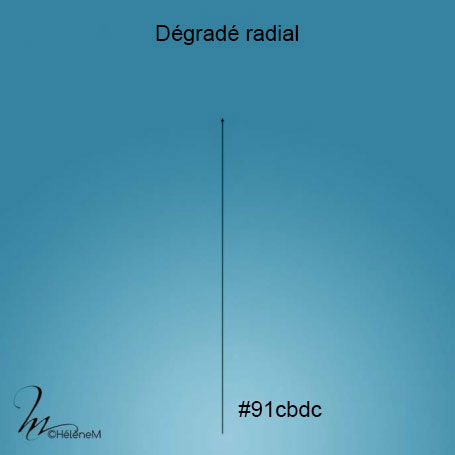
Pour créer les nuages, nous allons utiliser une forme de pinceau inhérente à Photoshop CS6, celle nommée Ecart de luminosité par contour.
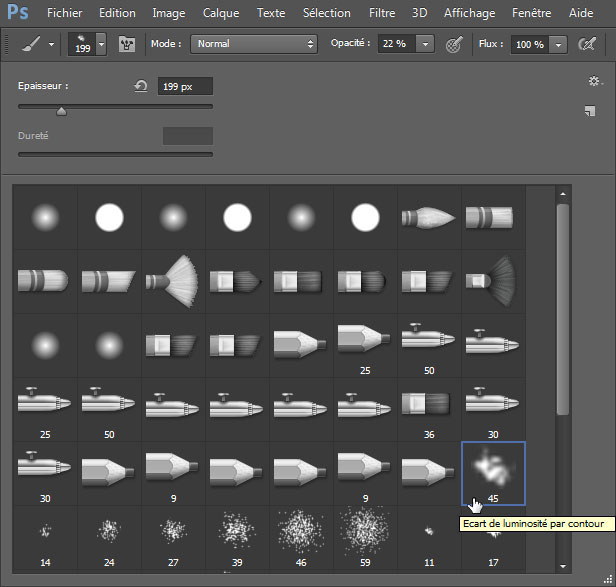
Il faut modifier un peu le comportement de cette forme, pour cela, il suffit d’afficher le panneau ou touche F5. Il faut donc modifier la Dynamique de forme, en mettant la Variation de la taille à 100 %, ainsi que la Variation de l’angle.
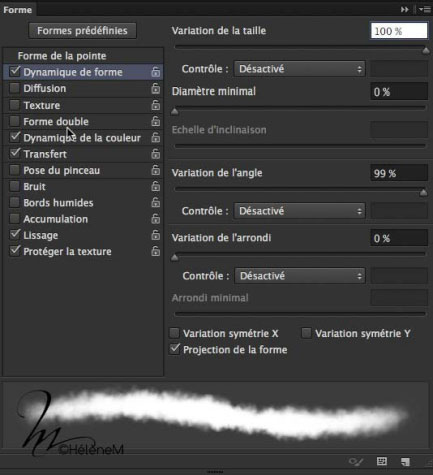
Enfin, il faut activer la Dynamique de couleur en mettant la Variation premier plan/arrière-plan à 100 %.
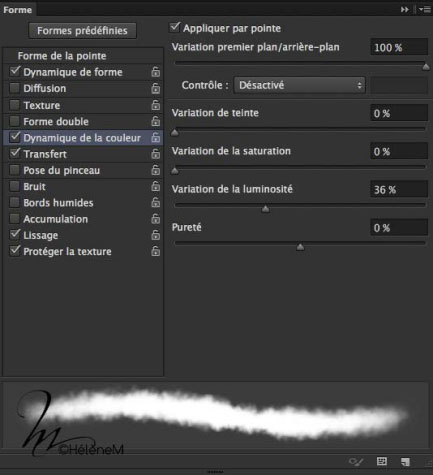
Maintenant, il faut peindre sur un nouveau calque vos nuages en mettant au préalable un Blanc comme couleur de premier-plan et un Gris clair comme couleur d’arrière-plan. Faites-le par petites touches, ne peignez pas par des mouvements de va-et-vient mais bien par applications en petites touches par clic. Tâchez d’avoir un rendu quelque peu réaliste.

L’image finale se trouve au début du tutoriel ▲
Voici pour terminer, 2 liens en rapport qui peuvent vous servir.
Peindre un cumulonimbus (nuage)
► Peindre un cumulonimbus (nuage)
Pour le fonctionnement du Pinceau mélangeur :
► Peinture, apprendre à mélanger les couleurs
Ce tutoriel a été réécrit avec l’autorisation de son auteur.
Ce tutoriel est la propriété du site Photoshoplus. Toute reproduction, exploitation ou diffusion du présent document est interdite.
Photoshoplus ©



